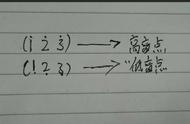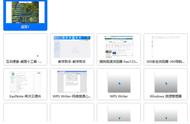有时候,因为安装了不适合的驱动,重启后会引发系统蓝屏,从而导致进不了系统了,这时候,有些心急的小伙伴可能会选择重装系统了事,其实,我们还有一扇门可以拯救一下这个蓝屏的系统,毕竟重装系统后,里面的资料肯定有所缺失,如果是安装纯净版系统,那还得花时间一一安装必备的软件,甚是麻烦。下面,就让我们一起掀起安全模式的盖头来吧!
一. 安全模式的工作原理是什么?是指电脑运行在系统最小模式,也就是在不加载第三方设备驱动程序的情况下启动电脑,方便用户方便检测与修复计算机系统的错误。
二. 安全模式有什么用途?1. 卸载不兼容的驱动:比如进控制面板卸载不兼容的声卡、显卡驱动;
2. 查*病毒:利用安全模式只加载最基本的驱动程序的原理,能更加彻底地查*病毒,可以提前准备好*毒软件进行查*;
3. 解除组策略限制:可以选择带命令提示符的安全模式,进入桌面后,在CMD命令窗口下输入:%SystemRoot%\System32\你要启动的程序.exe,启动控制台后重启即可解除限制;
4. 修复注册表故障:在系统由于注册表问题而无法正常启动时,先不要忙着重装系统,可先进入安全模式启动,然后重启计算机正常就可以修复了。
三. 如何进入安全模式?这里分两种情况:
情形一:能进入系统桌面1. CMD命令行1
开始,运行,输入cmd并回车,

图1-1
在弹出的CMD命令窗口,输入bcdedit /set {default} safeboot minimal并回车,提示操作成功后重启。

图1-2
小提示:可以在安全模式下处理完后,输入如下命令,返回正常模式:
bcdedit /deletevalue {default} safeboot

图1-3
2. 修改MSCONFIG配置
开始,运行,输入msconfig并回车,